Vous devez préparer votre modèle avant de le charger.
Identifiez un fichier pièce simple Inventor (.ipt) à charger. Assurez-vous que le modèle fonctionne dans la version de bureau d'Inventor ou à la commande (ETO).
Choisissez une pièce réunissant les caractéristiques suivantes :
- La pièce ne contient pas de référence externe (elle n'inclut pas de fonction dérivée).
- La pièce ne présente aucune particularité en ce qui concerne les fonctionnalités d'Inventor.
- La pièce est déterminée par des paramètres.
L'affichage des paramètres dans Configurator 360 varie selon que vous avez créé un formulaire iLogic dans Inventor ou que vous avez défini les paramètres en utilisant la commande Paramètres d'Inventor dans Configurator 360.
Configuration de l'affichage des paramètres
- La création d'un formulaire iLogic permet d'exercer un contrôle plus poussé sur les noms, le nombre et l'organisation des groupes. Ce formulaire vous permet d'afficher des images (bitmaps) avec les paramètres et active ou désactive la modification des valeurs de paramètres individuels sous certaines conditions. Cette méthode est recommandée pour la configuration de l'affichage des paramètres.
- Si vous utilisez la commande Paramètres d'Inventor sans un formulaire, vous êtes limité à l'utilisation de noms de catégorie prédéfinis ("Dimensions" répertorie les paramètres des modèles et "Options" répertorie les paramètres utilisateur). Cette option demeure utile si vous n'utilisez pas de formulaire.
Dans Configurator 360, l'administrateur choisit entre l'affichage des paramètres ou un formulaire d'affichage précis :
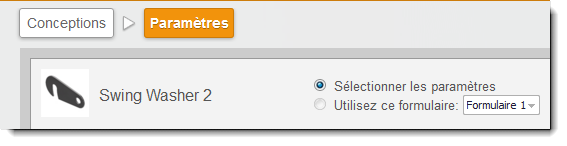
- Si le fichier contient plusieurs formulaires, Configurator 360 utilise le premier dans l'ordre alphabétique. Pour vous assurer qu'un formulaire précis est utilisé, ajoutez un tiret bas au début de son nom afin qu'il se trouve en tête de liste (par exemple, _formulaire1).
- S'il n'y a pas de formulaire, Configurator 360 utilise le format d'affichage de la commande Paramètres.
- Vous pouvez modifier le format d'affichage à tout moment.
Contrôle de l'affichage des paramètres avec les formulaires iLogic
Suivez la procédure ci-dessous pour créer un formulaire simple. Pour en savoir plus, reportez-vous à la rubrique Utilisation des formulaires de l'aide d'Inventor.
- Dans Inventor, sélectionnez Ajouter un formulaire dans le menu déroulant iLogic de l'onglet Gérer.
- Attribuez un nom au formulaire. Pour que le formulaire soit disponible dans plusieurs documents, sélectionnez Pour tous les documents (global).
- Commencez à définir la présentation du formulaire en faisant glisser le groupe depuis la boîte à outils située à gauche. Modifiez le nom du groupe selon vos envies et ajoutez autant de groupes que souhaité. Les noms des groupes et l'ordre dans lequel ils apparaissent dans le formulaire sont reproduits dans Configurator 360.
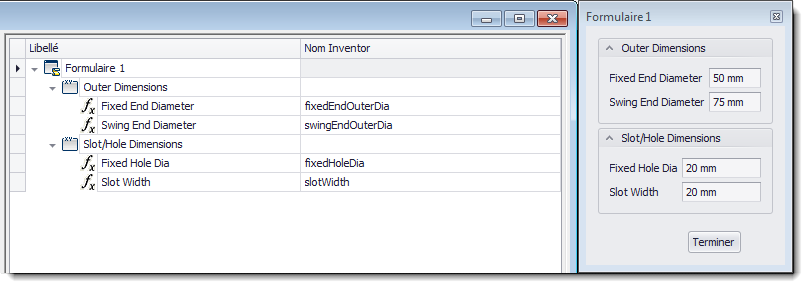
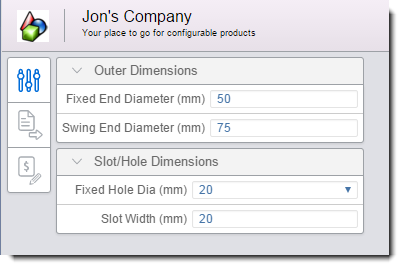
Remarque : Seule l'option Boîte à outils des groupes est prise en charge par Configurator 360. - Ajoutez des paramètres en les faisant glisser à partir de l'onglet Paramètres. Les règles et les iPropriétés ne sont pas prises en charge par Configurator 360.
- Modifiez les propriétés des paramètres en fonction de vos besoins. Les seules propriétés modifiables sont Etiquette et Lecture seule.
- Cliquez sur OK.
- Chargez la conception dans Configurator 360.
- Si nécessaire, sélectionnez le formulaire approprié dans la page Conceptions
 Paramètres.
Paramètres.
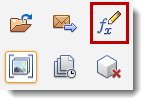
Contrôle de l'affichage des paramètres à l'aide de la commande Paramètres
Choisissez une pièce dont seuls quelques paramètres sont renommés ou créés dans la fenêtre Paramètres Inventor. Les paramètres identifiés comme clés sont également traités.
L'image suivante présente un exemple de pièce pour laquelle la boîte de dialogue Paramètres est ouverte dans Inventor.

- Tous les paramètres sont considérés comme "clés" et seuls les paramètres importants sont signalés.

-
Aucun paramètre n'est considéré comme "clé" et les paramètres importants sont nommés (sans utiliser le style d0).
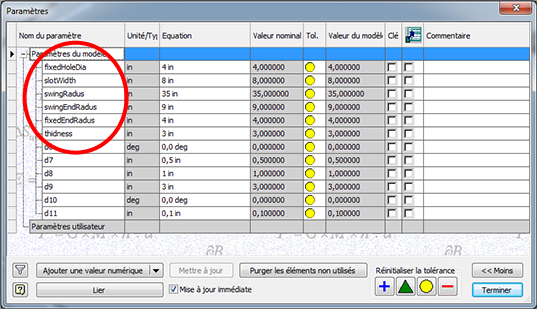
Ou
Une fois le chargement effectué, le client de Configurator 360 peut visualiser les paramètres de largeur, de hauteur et d'épaisseur dans l'application générée.